كيفية نسخ نطاق محدد إلى مصنف جديد في Excel؟
لنسخ أو تصدير نطاق محدد إلى مصنف جديد، عادةً ما تقوم بنسخ النطاق أولاً، وإنشاء مصنف جديد، ثم لصق النطاق المحدد في هذا المصنف الجديد، وأخيرًا حفظ هذا المصنف يدويًا. في هذا البرنامج التعليمي، سنوضح لك طرقًا موفرة للوقت لنسخ نطاق محدد إلى مصنف جديد في Excel بالتفصيل.
نسخ نطاق محدد إلى مصنف جديد باستخدام كود VBA
نسخ نطاق محدد إلى مصنف جديد باستخدام Kutools لـ Excel
نسخ نطاق محدد إلى مصنف جديد باستخدام كود VBA
يمكنك بسهولة نسخ نطاق محدد إلى مصنف جديد باستخدام كود VBA. يرجى القيام بما يلي.
1. حدد النطاق الذي تحتاج إلى نسخه إلى مصنف جديد.
2. اضغط على مفتاحي Alt + F11 معًا لفتح نافذة تطبيق Microsoft Visual Basic.
3. في نافذة تطبيق Microsoft Visual Basic، انقر فوق إدراج > وحدة. ثم قم بنسخ ولصق الكود التالي من VBA في نافذة الوحدة.
كود VBA: نسخ النطاق المحدد إلى مصنف جديد
Sub AddNew()
Dim xWs As Worksheet
Dim Rng As Range
Set Rng = Application.Selection
Application.Workbooks.Add
Set xWs = Application.ActiveSheet
Rng.Copy Destination: = xWs.Range("A1")
End Subملاحظة: في الكود، A1 هي الخلية الوجهة لتحديد موقع محتوى النطاق المحدد للمصنف الجديد. يمكنك تغييرها بناءً على احتياجاتك.
3. اضغط على مفتاح F5 لتشغيل الكود.
4. بعد ذلك، يتم إنشاء مصنف جديد بمحتوى النطاق المحدد الخاص بك داخله، يرجى حفظ هذا المصنف يدويًا.
نسخ نطاق محدد إلى مصنف جديد باستخدام Kutools لـ Excel
في هذا القسم، سنقدم لك أداة تصدير النطاق إلى ملف من Kutools لـ Excel. باستخدام هذه الأداة، يمكنك بسهولة تصدير النطاق المحدد إلى مصنف جديد.
1. حدد النطاق الذي تريد نسخه إلى المصنف الجديد، ثم انقر فوق Kutools Plus > استيراد / تصدير > تصدير النطاق إلى ملف.
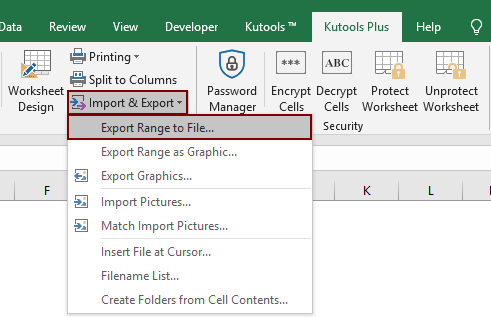
2. في مربع الحوار تصدير النطاق إلى ملف، يرجى القيام بما يلي.
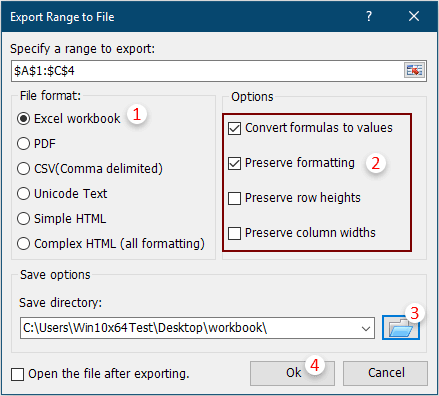
ملاحظات:
3. وبعد ذلك سيظهر مربع حوار، يرجى كتابة اسم الملف والنقر فوق زر موافق.

ثم يتم تصدير النطاق المحدد كمصنف Excel جديد على الفور.
إذا كنت ترغب في الحصول على نسخة تجريبية مجانية (30 يوم) من هذه الأداة، يرجى النقر لتنزيلها، ثم الانتقال لتطبيق العملية وفقًا للخطوات المذكورة أعلاه.
أفضل أدوات الإنتاجية لمكتب العمل
عزز مهاراتك في Excel باستخدام Kutools لـ Excel، واختبر كفاءة غير مسبوقة. Kutools لـ Excel يوفر أكثر من300 ميزة متقدمة لزيادة الإنتاجية وتوفير وقت الحفظ. انقر هنا للحصول على الميزة الأكثر أهمية بالنسبة لك...
Office Tab يجلب واجهة التبويب إلى Office ويجعل عملك أسهل بكثير
- تفعيل تحرير وقراءة عبر التبويبات في Word، Excel، PowerPoint، Publisher، Access، Visio وProject.
- افتح وأنشئ عدة مستندات في تبويبات جديدة في نفس النافذة، بدلاً من نوافذ مستقلة.
- يزيد إنتاجيتك بنسبة50%، ويقلل مئات النقرات اليومية من الفأرة!
جميع إضافات Kutools. مثبت واحد
حزمة Kutools for Office تجمع بين إضافات Excel وWord وOutlook وPowerPoint إضافة إلى Office Tab Pro، وهي مثالية للفرق التي تعمل عبر تطبيقات Office.
- حزمة الكل في واحد — إضافات Excel وWord وOutlook وPowerPoint + Office Tab Pro
- مثبّت واحد، ترخيص واحد — إعداد في دقائق (جاهز لـ MSI)
- الأداء الأفضل معًا — إنتاجية مُبسطة عبر تطبيقات Office
- تجربة كاملة لمدة30 يومًا — بدون تسجيل، بدون بطاقة ائتمان
- قيمة رائعة — وفر مقارنة بشراء الإضافات بشكل منفرد